弹窗 SDK(iOS)
弹窗SDK最低兼容iOS 8.0 系统。
GrowingTouchCoreKit.framework触达基础库 GrowingTouchCoreUI.bundle UI页面图 GrowingTouchKit.framework 触达弹窗库
使用CocoaPods快速添加
手动添加
添加
pod 'GrowingTouch/GrowingTouchKit'到对应项目的Podfile 中target 'GIOEdemo' do
pod 'GrowingTouch/GrowingTouchKit'
end
执行
pod install 或 pod update 更新pod依赖库。不要用 --no-repo-update选项GrowingTouchCoreKit.framework触达基础库 GrowingTouchCoreUI.bundle UI页面图 GrowingTouchKit.framework 触达弹窗库
- 1.下载最新的iOS GrowingTouch SDK包,并将其中的GrowingTouchCoreKit.framework、GrowingTouchCoreUI.bundle以及GrowingTouchKit.framework 添加到iOS工程中。下载链接:https://github.com/growingio/GrowingSDK-iOS-GrowingTouchCoreKit/archive/master.zip
提醒:记得勾选”Copy item if needed“ , 集成时不要漏包哦
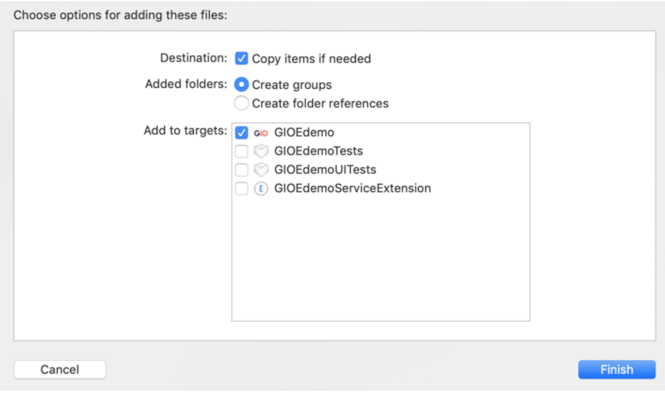
在 AppDelegate 中导入 #import <GrowingTouchCoreKit/GrowingTouchCoreKit.h> 并添加初始化方法,且保证在埋点 SDK 初始化代码 [Growing startWithAccountId:@"xxxxxxxxxxxxxxxx"] 后
- (BOOL)application:(UIApplication *)application didFinishLaunchingWithOptions:(NSDictionary *)launchOptions {
...
// 启动GrowingIO
[Growing startWithAccountId:@"xxxxxxxxxxxxxxxx"]; //替换为您的项目ID
// 启动GrowingTouch
[GrowingTouch start];
}
请注意调用顺序,需要在 [Growing startWithAccountId] 函数调用后,再调用 [GrowingTouch start] 函数。
设置弹窗 SDK 的开关,默认是“YES”。因为每个 App 的实现方式不同,如果默认状态下弹窗在闪屏页或 启动页就会弹出,可以通过在初始化 SDK 设置 “NO” 来解决这个问题,当 App 的内容页打开时再进行弹窗设置YES, 注意设置NO后面一定要设置YES:
+ (void)setEventPopupEnable:(BOOL)enable;
参数说明
参数名 | 类型 | 必填 | 说明 |
enable | bool | 是 | 开关弹窗SDK。
默认值YES |
代码示例
[GrowingTouch setEventPopupEnable:YES];
查看GTouch日志,能够查看GrowingTouch打印的日志,如果需要的话,可以在初始化SDK地方添加配置。
+ (void)setDebugEnable:(BOOL)enable;
参数说明
参数名 | 类型 | 必填 | 说明 |
enable | bool | 是 | 开启弹窗日志。
默认值NO |
代码示例
[GrowingTouch setDebugEnable:YES];
埋点事件的产生到弹窗完全显示的超时时间,如网络情况可能会影响到弹窗的加载时间,或者两个弹窗埋点事件先后触发,前面一个弹窗的显示时间过长导致后面的弹窗事件超时等等。
+ (void)setEventPopupShowTimeout:(long long)millis;
参数说明
参数名 | 类型 | 必填 | 说明 |
millis | long long | 是 | 埋点事件的产生到弹窗完全显示的超时时间,单位ms。0<=有效值<=100000,默认值5000 |
代码示例
[GrowingTouch setEventPopupShowTimeout:8000];
通过监听获取事件和参数,您可以根据事件和参数以及您的业务场景执行相关的交互。
+ (void)setEventPopupDelegate:(id <GrowingTouchEventPopupDelegate>)delegate;
参数说明
@protocol GrowingTouchEventPopupDelegate <NSObject>
@optional
/**
* 弹窗显示成功
*
* @param trackEventId 埋点事件名称
* @param eventType 事件类型,system(弹窗SDK内置的事件)或custom(用户自定义的埋点事件)
*/
- (void)onEventPopupLoadSuccess:(NSString *)trackEventId eventType:(NSString *)eventType;
/**
* 弹窗加载失败
*
* @param trackEventId 埋点事件名称
* @param eventType 事件类型,system(弹窗SDK内置的事件)或custom(用户自定义的埋点事件)
* @param error 发生的错误
*/
- (void)onEventPopupLoadFailed:(NSString *)trackEventId eventType:(NSString *)eventType withError:(NSError *)error;
/**
* 用户点击了弹窗的有效内容。弹窗SDK现在只提供跳转APP内部界面和H5界面两种处理方式。
* 您可以在这里接管跳转事件,处理需要跳转的url。您也可以自定义Url协议,实现更多业务和交互功能。
*
* @param trackEventId 埋点事件名称
* @param eventType 事件类型,system(弹窗SDK内置的事件)或custom(用户自定义的埋点事件)
* @param openUrl 跳转的url
* @return YES:点击事件被消费,弹窗SDK不再处理;NO:由弹窗SDK处理点击事件
注:如果设置YES后,没有设置回NO,都由用户处理
*/
- (BOOL)onClickedEventPopup:(NSString *)trackEventId eventType:(NSString *)eventType openUrl:(NSString *)openUrl;
/**
* 用户关闭了弹窗
*
* @param trackEventId 埋点事件名称
* @param eventType 事件类型,system(弹窗SDK内置的事件)或custom(用户自定义的埋点事件)
*/
- (void)onCancelEventPopup:(NSString *)trackEventId eventType:(NSString *)eventType;
/**
* 弹窗显示超时
*
* @param trackEventId 埋点事件名称
* @param eventType 事件类型,system(弹窗SDK内置的事件)或custom(用户自定义的埋点事件)
*/
- (void)onTrackEventTimeout:(NSString *)trackEventId eventType:(NSString *)eventType;
@end
/**
* 触达弹窗控制器视图将要显示
*/
- (void)eventPopupViewWillAppear;
/**
* 触达弹窗控制器视图已经显示
*/
- (void)eventPopupViewDidAppear;
/**
* 触达弹窗控制器视图将要消失
*/
- (void)eventPopupViewWillDisappear;
/**
* 触达弹窗控制器视图已经消失
*/
- (void)eventPopupViewDidDisappear;
/**
* 拉取到有效的弹框数据
* @param popupWindows 所有的弹框数据
*/
-(void *)loadPopupWindowEventsCompletion:(^ void (NSArray <GrowingPopupWindowEvent *> * popupWindows, NSError *error)))completion;
/**
* 触达弹窗消费时(待展示时)
* @param popup 待消费的弹框数据
* @param action 针对该事件所做的行为
* @return true:自定义展示该弹框,触达SDK不在处理;false:由触达来展示该弹框,
* @discussion 在 popup.rule.target 数据中可以取出配置的 target 数据,比如一张图片的链接或其他参数,进行自定义的弹框展示
*/
-(BOOL)popupEventDecideShowPopupView:(GrowingPopupWindowEvent *popup) decisionAction:(EventPopupDecisionAction *action);
代码示例
@implementation AppDelegate
- (BOOL)application:(UIApplication *)application didFinishLaunchingWithOptions:(NSDictionary *)launchOptions {
// Override point for customization after application launch.
[Growing startWithAccountId:@"xxxxxxxxxxxxxxxx"];
// 设置弹窗代理,该代理需要根据自身业务设置,接受弹窗相关的消息。
[GrowingTouch setEventPopupDelegate:self];
[GrowingTouch start];
return YES;
}
- (void)onEventPopupLoadSuccess:(NSString *)trackEventId eventType:(NSString *)eventType {
NSLog(@"%s trackEventId = %@, eventType = %@", __func__, trackEventId, eventType);
}
- (void)onEventPopupLoadFailed:(NSString *)trackEventId eventType:(NSString *)eventType withError:(NSError *)error {
NSLog(@"%s trackEventId = %@, eventType = %@", __func__, trackEventId, eventType);
}
- (BOOL)onClickedEventPopup:(NSString *)trackEventId eventType:(NSString *)eventType openUrl:(NSString *)openUrl {
NSLog(@"%s trackEventId = %@, eventType = %@", __func__, trackEventId, eventType);
return NO;
}
- (void)onCancelEventPopup:(NSString *)trackEventId eventType:(NSString *)eventType {
NSLog(@"%s trackEventId = %@, eventType = %@", __func__, trackEventId, eventType);
}
- (void)onTrackEventTimeout:(NSString *)trackEventId eventType:(NSString *)eventType {
NSLog(@"%s trackEventId = %@, eventType = %@", __func__, trackEventId, eventType);
}
/**
* 触达弹窗消费时(待展示时)
* @param popup 待展示的弹窗数据
*
* @param action 弹窗绑定的操作行为
*
* @return true:自定义展示该弹窗,触达SDK不在处理;false:由触达来展示该弹窗,
* @discussion 在 popup.rule.target 数据中可以取出配置的 target 数据,比如一张图片的链接或其他参数,进行自定义的弹窗展示
*/
- (BOOL)popupEventDecideShowPopupView:(GrowingPopupWindowEvent *)popup decisionAction:(GrowingEventPopupDecisionAction *)action {
self.popupAction = action;
NSString *target = popup.rule.target;
// 根据业务需要获取相参数(例如 获取自定义的图片链接)
NSString *imageUrl = [target componentsSeparatedByString:@"?imageUrl="].lastObject;
// 显示自对应的弹窗
// 返回 YES 表示,弹窗的显示和加载由自己来接管,而不是GrowingIO
return YES;
}
自定义加载显示弹窗时需要手动管理弹窗的事件,通过
-(BOOL)popupEventDecideShowPopupView:(GrowingPopupWindowEvent )popup decisionAction:(GrowingEventPopupDecisionAction )action代理方法获取到的 GrowingEventPopupDecisionAction 来调用以下个方法来触发相关事件。
appeared()clicked()closed()
版本要求:1.2.0及以上
您可以设置用户注册时间,这样就可以在做分群选择时使用注册至今来筛选用户。
使用上传登录用户变量接口上传用户注册时间,您需要将key设置为CreateAt。
[Growing setUserId:@"zhangsan"];
// 登陆用户属性 注册至今 需设置CreateAt,值必须用YYYYMMDD 的方式上传,否则无法生效 要求SDK1.2.1及以上
[Growing setPeopleVariable:@{@"CreateAt":@"20191219"}];
+ (void)enableEventPopupAndGenerateAppOpenEvent;
打开弹窗 SDK 并触发 AppOpen 事件。如果担心弹窗 SDK 在 APP 启动页或者闪屏页显示弹窗,您可以选择在初始化关闭弹窗,然后在您 App的内容页打开时再打开弹窗开关。但是单纯调用 [GrowingTouch setEventPopupEnable:YES]; 只会打开弹窗 SDK 开关,并不会触发 AppOpen 事件。如果调用上述API 则会打开弹窗开关,同时触发一个 AppOpen 事件。
+ (BOOL)isEventPopupShowing;
弹窗是否正在显示
+ (void)loadPopupWindowEventsCompletion:(void (^)(NSArray <GrowingPopupWindowEvent *> * popups, NSError *error))completion;
拉取所有的弹窗数据,回调中包含当前所有的弹窗数组和错误信息,数组可能为空,例如:没有配置弹窗数据、项目id填写错误
特别需要注意以下两点:
(1)如果点击跳转的原生界面是通过Objective-C开发的控制器,例如控制器名称为 InAppViewController ,传递参数为key1、key2,则弹窗页面配置如下:
- 弹窗Web页面配置如下:

其中「自定义参数」意思是输入任何您自己的scheme(自定义协议),比如: myapp://productdetails/itemabc ,然后在onclick事件回调中解析出来就行了,解析自定义协议地址的话,onClick()方法需返回true。
此时生成的跳转链接为
InAppViewController?key1=value1&key2=value2 ,点击自动跳转到原生界面InAppViewController,并携带两个参数。在InAppViewController可以通过提前定义属性,获取参数
@interface InAppViewController : UIViewController
@property (nonatomic, copy) NSString *key1;
@property (nonatomic, copy) NSString *key2;
@end
(2)如果跳转的原生界面是通过swift开发的控制器,需要按照以下步骤进行接入。
例如跳转的原生界面是SFViewController.swift,示例项目工程为 TestDemo,在SFViewController.swift中可以通过提前定义属性,用于获取参数
class SFViewController: UIViewController {
@objc var key1: String?
@objc var key2: String?
override func viewDidLoad() {
super.viewDidLoad()
// Do any additional setup after loading the view.
}
}
第1步:编译运行当前示例项目工程TestDemo(实际过程中应为对应的项目工程名称)

第2步:运行成功之后,在Products文件夹下,选中 TestDemo.app 后 Show in Finder
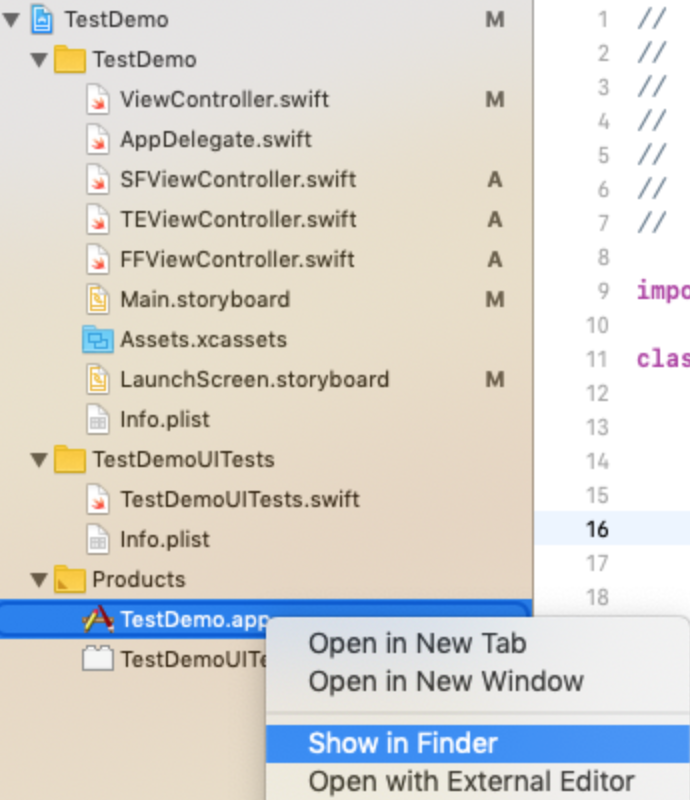
第3步:可以看到在Products文件夹同级补录下,有一个名为Intermediates.noindex 的文件夹,依次进入 TestDemo.build -> Debug-iphoneos(或Debug-iphonesimulator) -> TestDemo.build -> DerivedSources 文件夹下


第4步:当前文件下有一个名为 TestDemo-Swift.h 的文件,双击打开在该文件中查找 SFViewController,发现该类声明的上方有一句 SWIFT_CLASS("_TtC8TestDemo16SFViewController")

_TtC8TestDemo16SFViewController 即为原生界面SFViewController.swift转换后的类名, Web 页面配置如下:
弹窗Web页面配置如下:


当选择弹窗的触发时机为“打开App时”,触发场景如下:
1、启动弹窗并打开弹窗SDK开关时,后台切换到前台时触发
2、启动弹窗但关闭弹窗SDK开关时,主动调用如下方法时触发
+ (void)enableEventPopupAndGenerateAppOpenEvent;
使用特殊 登陆用户变量,注册至今
需要在代码设置一下登陆用户变量 注册日期 CreateAt,需要保证key 是 CreateAt , 值是YYYYMMDD
SDK 版本1.2.1以上
// 参考
[Growing setPeopleVariable:@{@"CreateAt":@"20191219"}];

Last modified 1yr ago